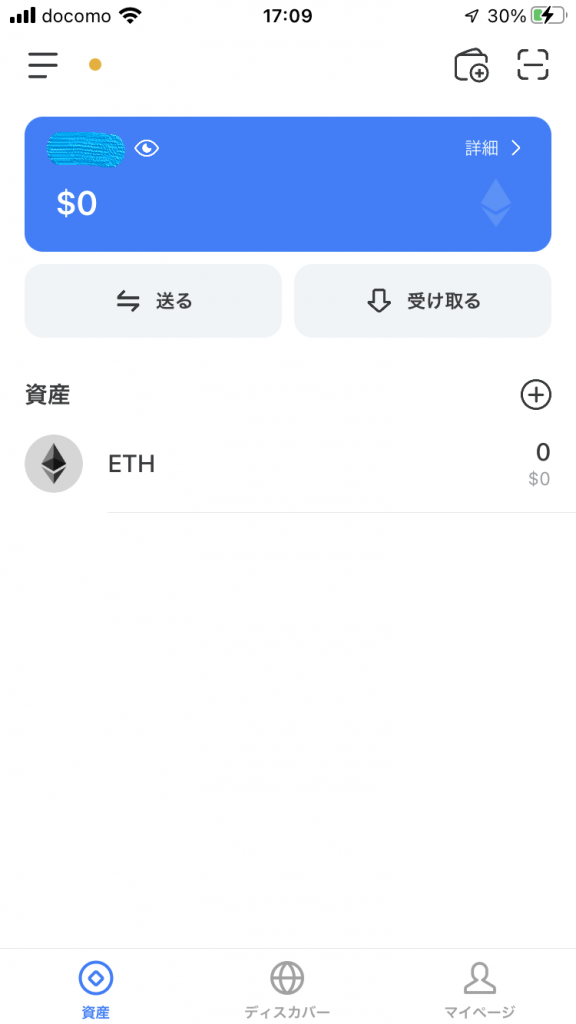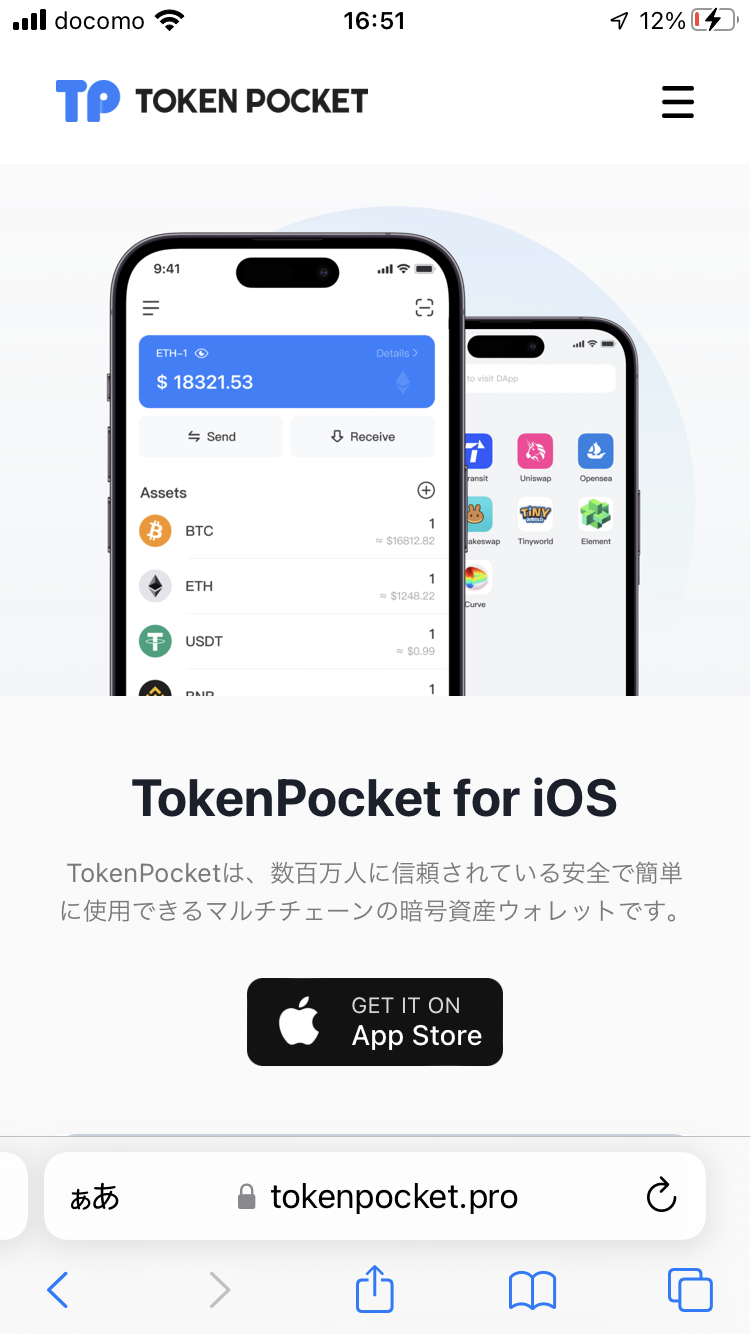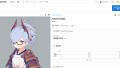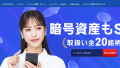仮想通貨のウォレットアプリにもいろいろとありますが、”日本発のクライアント型モバイルウォレット”と銘打っている”TokenPocket(トークンポケット)”をiPhoneへインストールしてみました。
最も有名なMetaMaskについては下記の記事を参考に。
アプリのインストール
iPhoneで公式サイトにアクセスし「ダウンロード」を選択します。
TokenPocket - Your secure crypto & DeFi Wallet | TP wallet - ETH wallet - BTC wallet - BSC wallet - HECO wallet - OKXChain wallet - Web3 Wallet - Crypto Wallet - blockchain wallet - Polkadot wallet - Kusama wallet - DeFi wallet - Layer 2 wallet - Solana Wallet - EOS wallet - TRX wallet - nostr
TokenPocket is a world-leading crypto wallet, supporting public blockchains including BTC, ETH, BSC, TRON, Aptos, Polygo...
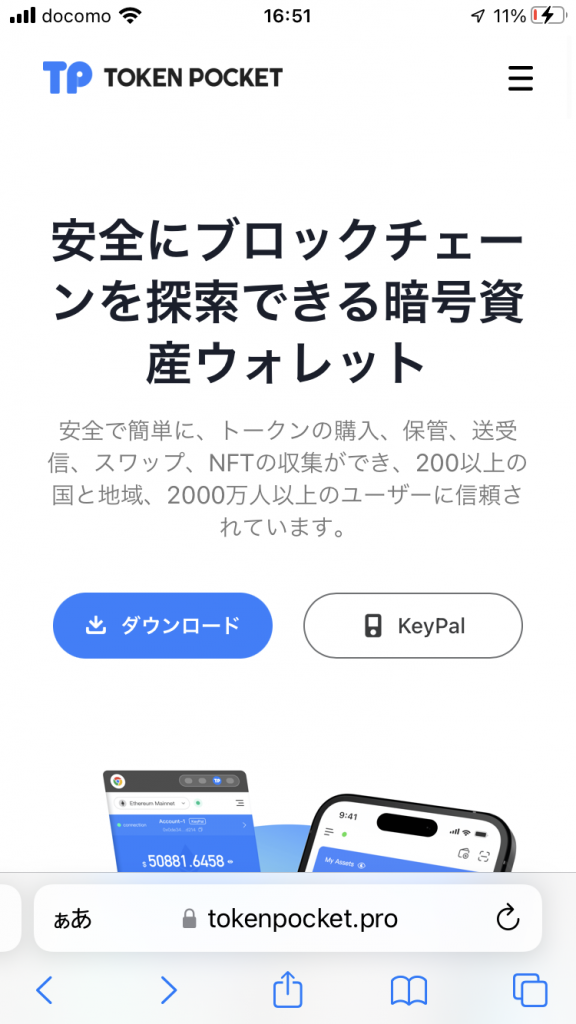
AppStoreへのリンクがあるので選択します。
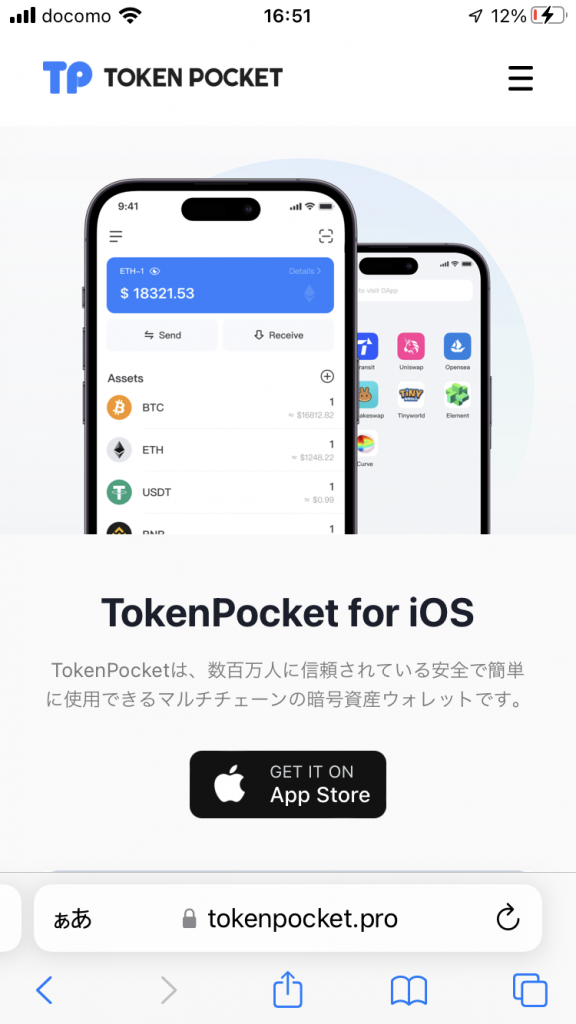
アプリ名は”TP Wallet”です。AppStoreでインストールします。
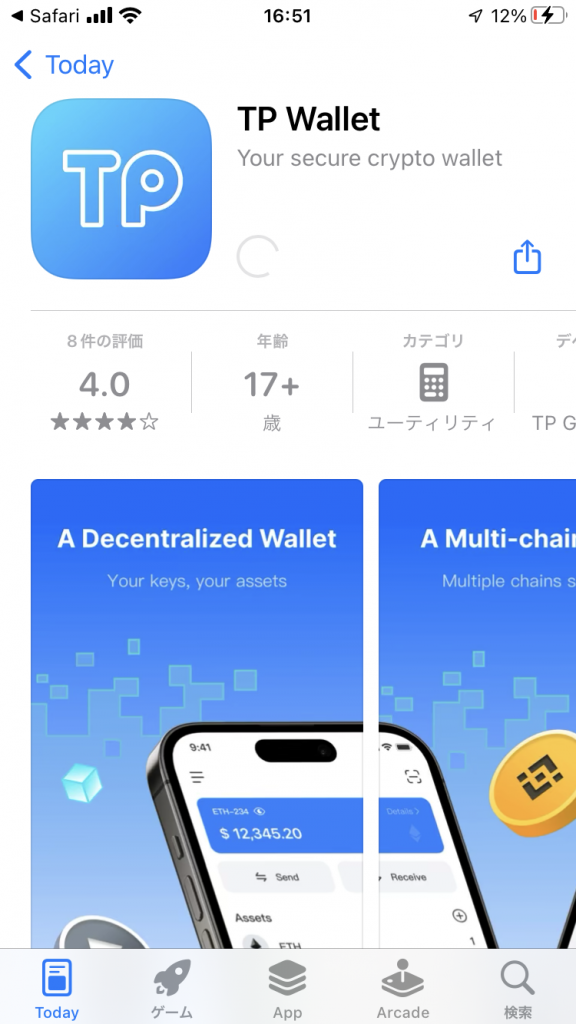
アプリの起動ウォレットの作成
起動するとウォレットを作成するかインポートするか選択する画面となります。今回は作成しますので「ウォレットの作成」を選択します。

まず、このアプリ”TP Wallet”のロックを解除するためのパスワードを設定します。パスワードと利用規約の同意にチェックを入れ「ウォレットを作成」を選択します。ちなみに私の場合、「Touch IDでの認証を設定しますか?」をオンにしてみたのですが、うまく画面遷移しなかったのでオフのまま次へ行きました。
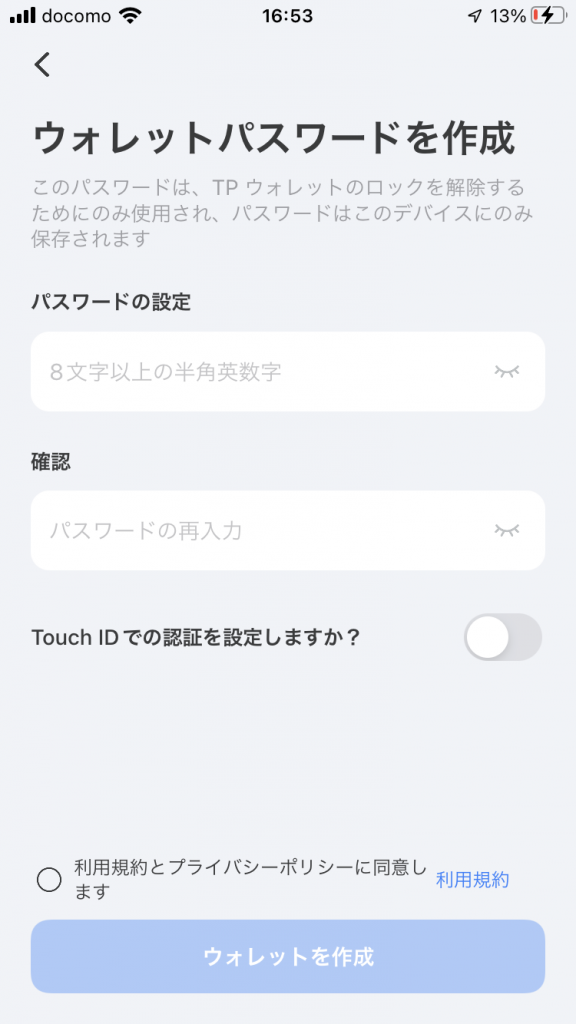
ネットワークを選択画面が表示されます。今回はEthereumのウォレットを利用したいので”Ethereum”を選択しました。
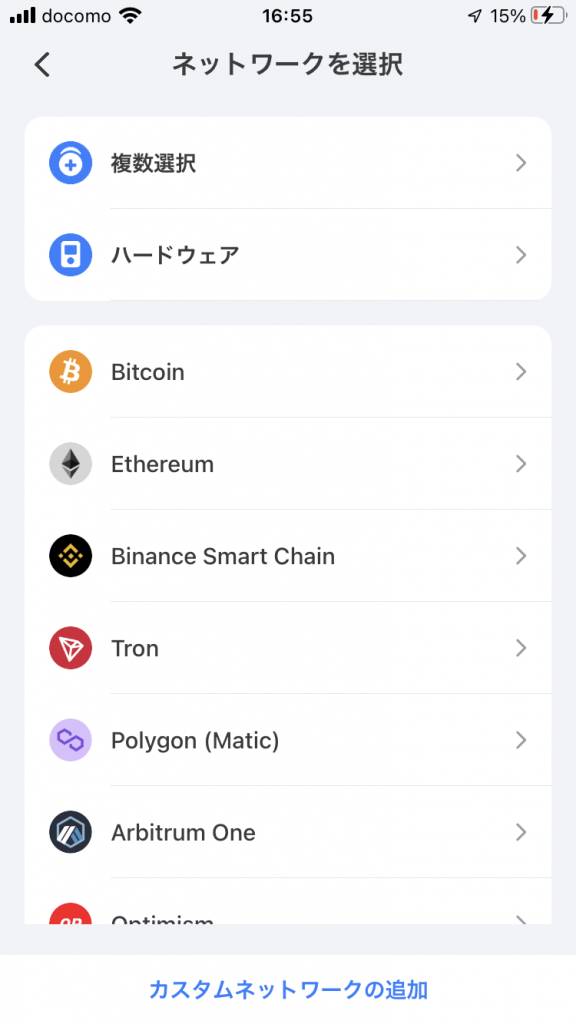
自分で分かりやすいウォレット名を入れて「次へ」を押します。
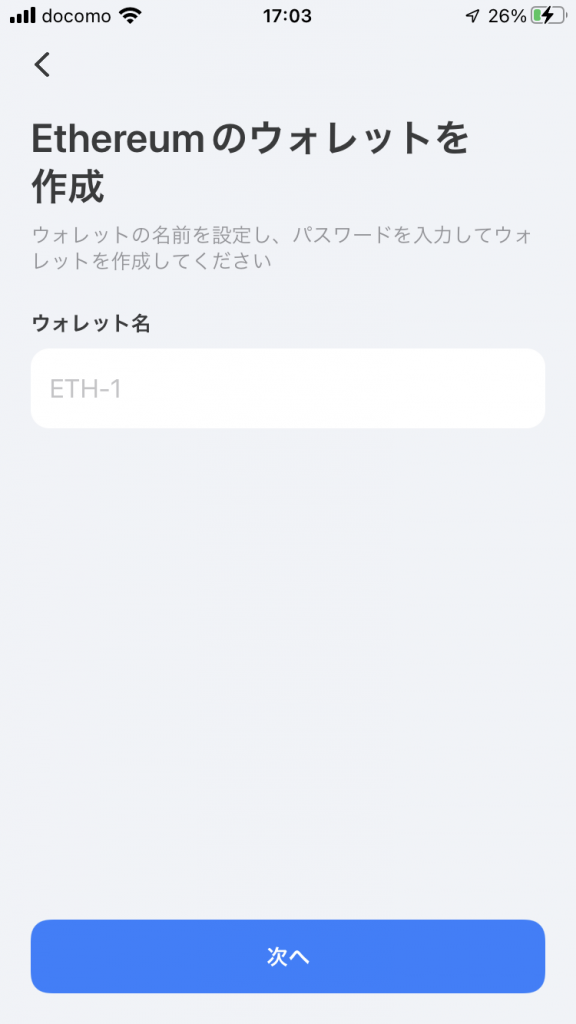
シークレットリカバリーフレーズの作成画面が表示されます。シークレットリカバリーフレーズは、ウォレットの「秘密鍵」を管理するための12個の英単語からできた暗号データです。これが漏れると暗号資産が奪われる可能性があるので取り扱いにはご注意ください。”シークレット回復フレーズの作成”を選択します。
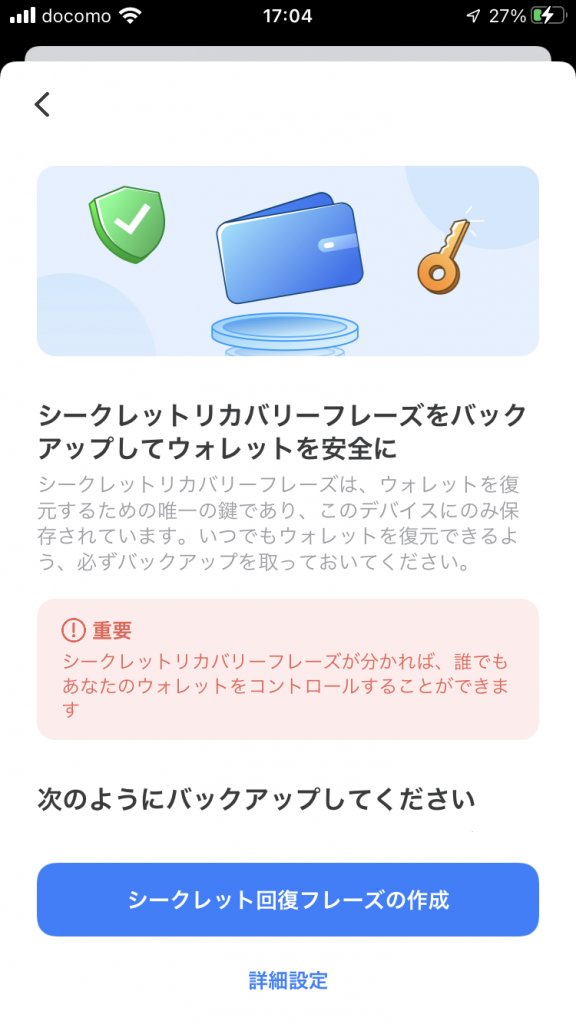
この後、12個の英単語が表示されるので、それをメモします。その後、確認のための入力などを行ってウォレットの作成完了となります。